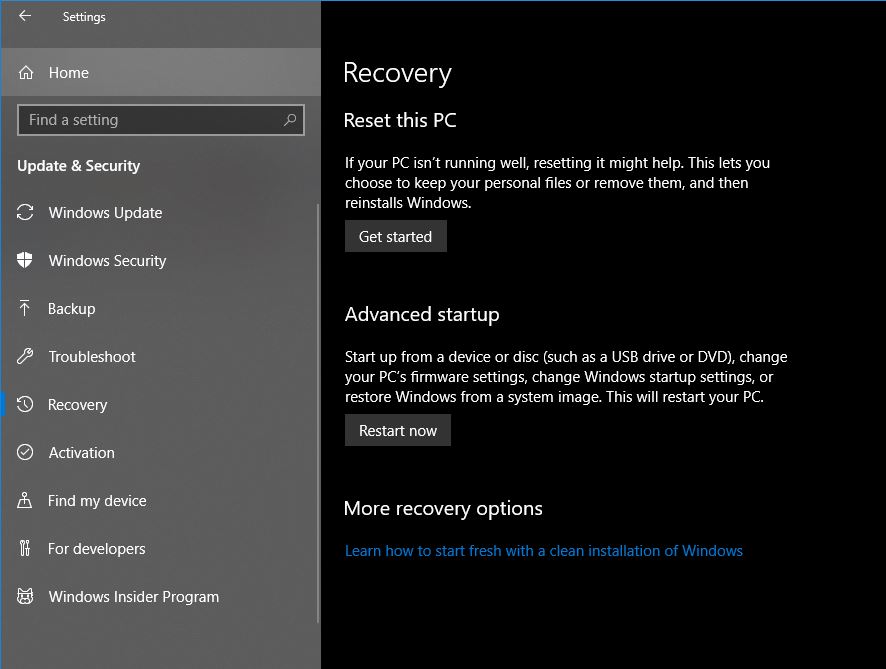
Sau đó anh em sẽ thấy 2 tùy chọn là “Keep my file” hoặc “Remove everything”
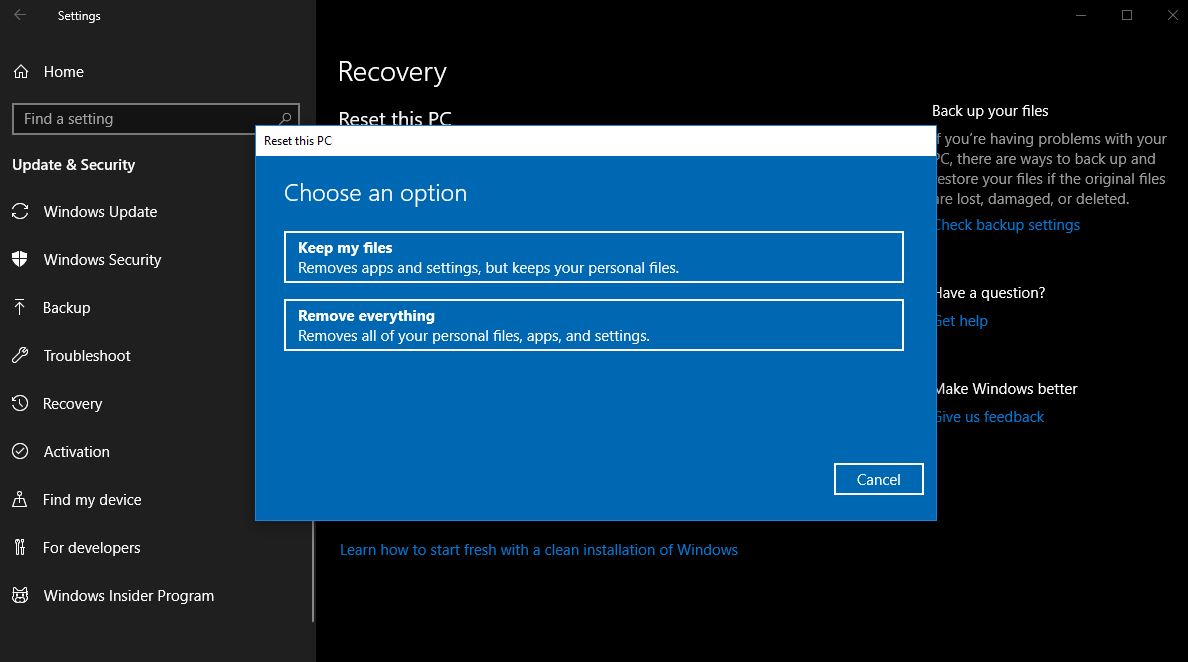
Với “Keep my file” anh em sẽ xóa hết ứng dụng và đặt lại các thiết lập của máy, những dữ liệu cá nhân sẽ được giữ lại.
Còn với “Remove Everything”, Windows sẽ hỏi anh em chỉ xóa dữ liệu hay xóa luôn toàn bộ ổ đĩa.
Sau đó anh em click chọn Reset và đợi thôi
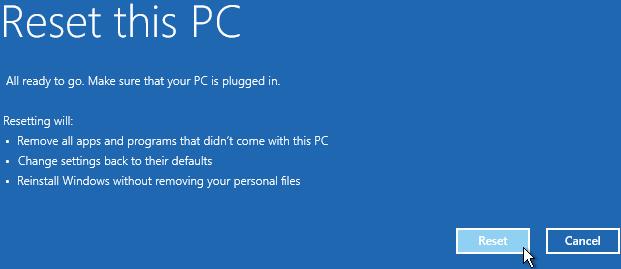
2. Sử dụng “Fresh Start”:
Kể từ phiên bản Creator Update, Windows 10 đã đưa vào thêm một tùy chọn nữa cho anh em dễ dàng trong việc khôi phục lại cài đặt của máy.
Anh em truy cập vào Settings > Update & Security > Recovery sau đó click vào “Learn how to start fresh with a clean installation of Windows”.
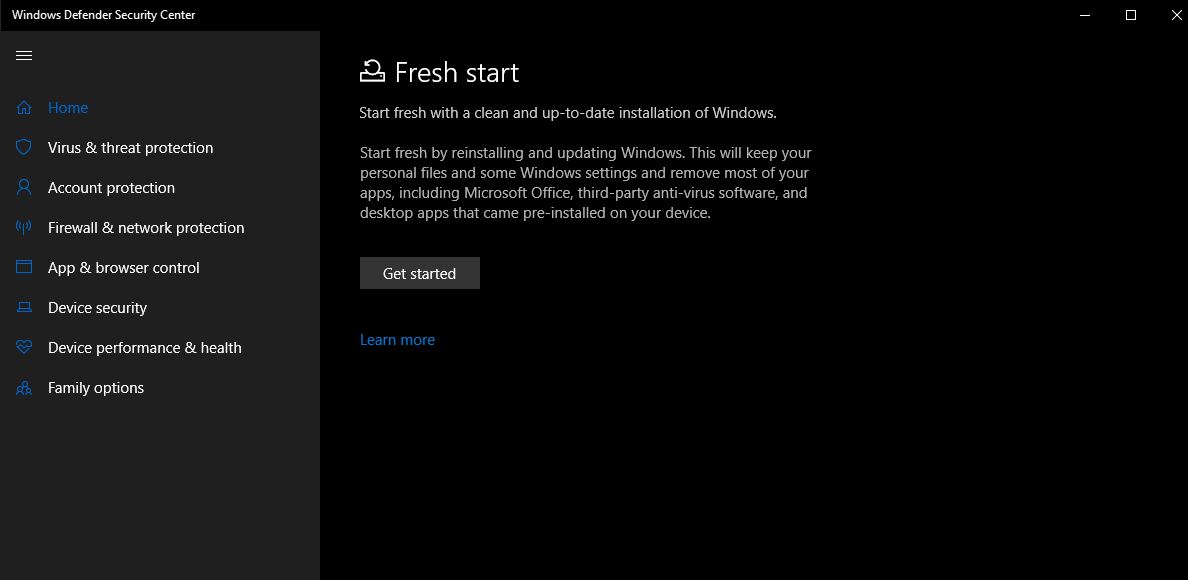
Về cơ bản thì Fresh Start luôn giữ các dữ liệu cá nhân của anh em, không có tùy chọn để xóa chúng như trên.
Để thực hiện điều này, anh em vào Settings / Update and Security / Recovery anh em sẽ thấy tùy chọn Reset this PC => Click vào Get Started